Mặc dù không bị tấn công thường xuyên như máy tính Windows, tuy nhiên, cũng có các trường hợp tin tặc tấn công thành công vào Macbook. Chính vì vậy, việc hiểu thêm về các kỹ năng an toàn sẽ giúp người dùng chủ động nhận biết sớm các dấu hiệu khi Macbook bị hack, đồng thời có các phương án bảo vệ hiệu quả trước các mối đe doạ tiềm tàng có thể xảy ra.
Một số dấu hiệu để nhận biết Macbook đã bị xâm nhập
- Máy tính xử lý chậm hơn: đây có thể là dấu hiệu của phần mềm độc hại hoặc tin tặc đang sử dụng máy tính của người dùng để khai thác dữ liệu hoặc thực hiện các vụ tấn công từ chối dịch vụ.
- Quạt tản nhiệt hoạt động mạnh hơn bình thường: việc máy tính bị tin tặc "cướp" khiến hệ thống máy móc phải hoạt động nhiều hơn và nóng lên. Vì vậy, quạt tản nhiệt phải hoạt động thường xuyên hơn.
- Xuât hiện các thanh công cụ mới hoặc tiện ích bổ sung: nếu các công cụ hoặc tiện ích mà người dùng không cài đặt xuất hiện, có thể đây là dấu hiệu Macbook đã bị xâm hại và chuyển hướng người dùng đến các trang web độc hại của bên thứ ba.
- Số lượng cửa số bật lên nhiều hơn bình thường: quảng cáo xuất hiện với tần suất dày đặc hơn có thể là dấu hiệu của phần mềm quảng cáo đã bị cài vào. Mặc dù không gây hại nhưng phần mềm này có thể gây ra phiền toái và khó chịu cho người dùng.
- Bị chuyển hướng đến các trình duyệt tìm kiếm khác: đây có thể là cảnh báo của việc bị chiếm quyền điểu khiển hệ, được sử dụng để hướng người dùng đến các trang web nguy hiểm, nơi thông tin người dùng có thể bị đánh cắp và lây nhiễm các phần mềm độc hại khác.
Một số cách bảo vệ Macbook trước những mối đe doạ từ tin tặc
- Kết nối Macbook với bộ định tuyến thay vì modem băng thông rộng: Kết nối Macbook trực tiếp với bộ định tuyến là một lựa chọn an toàn vì nó sẽ gán địa chỉ IP cố định cho Macbook, địa chỉ này chỉ có thể truy cập được từ trong mạng nội bộ của người dùng.
- Sử dụng mã hoã để ngăn tin tặc đột nhập vào mạng không dây: Quá trình mã hoá các đường truyền không dây dưới dạng bản mã chỉ có thể khôi phục về dạng bản rõ ràng bằng kí tự ASCII mà người dùng đã chọn. Quá trình này đòi hỏi một lượng thời gian, công sức và khả năng tính toán, giúp giảm nguy cơ bị tin tặc tấn công.
- Cài đặt Macbook tải xuống các bản cập nhật hệ thống mới nhất:
Bước 1: Nhấp vào biểu tượng hình quả táo ở góc trái thanh menu
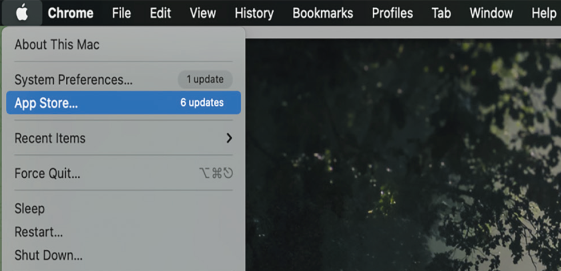 Nếu có bản cập nhật mới, máy tính sẽ thông báo cho người dùng để tiến hành nâng cấp.
Nếu có bản cập nhật mới, máy tính sẽ thông báo cho người dùng để tiến hành nâng cấp.
Bước 2: Chọn Software Update
Bước 3: Đợi hệ thống Update và cài đặt các thông tin ở phiên bản hệ điều hành macOS mới nhất.
Bước 4: Sau khi cập nhật xong, hệ thống sẽ yêu cầu người dùng restart lại máy để khởi động Macbook trên bản cập nhật mới
- Sử dụng phần mềm diệt virus: điều này sẽ giúp bảo vệ Macbook một cách tối ưu, ngăn ngừa thiết bị của người dùng bị tấn công và trở thành các mối đe doạ tiềm ẩn.
Người dùng hãy để ý những dấu hiệu trên để tránh những rủi ro có thể nhé!